解决excel不能打印甚至不能页面设置
excel设置打印页面

excel设置打印页面
打印页面的大小,一般都是a4纸,如果是特殊的要求,也不是不可以修改的,及时你马上要打印啦,也可以在电脑上修改,一般打印的快捷键是ctrl+p;在excel中及时按下打印快捷键但不要回车,否则就直接打印啦;在下面的界面中,你可以修改很多设置;
首先看到的应该是打印文件的分数,可以直接在其基础上修改数值就可以;以及下面打印的选择,一般直接选择是默认打印机,这个你得确认好;在打印机属性中,你可以设置纸张的方向,或者也可以先不设置;
下面接着就是设置;在设置中基本上就是整个列印属性的所在;列印又分成仅列印活动工作表(就是处在编辑状态中的工作表)、列印整个工作厚(就是你所关上的文件里面所有的文件不管是不是孟一个工作表中的数据都会被列印)、列印选上区域(就是你自己选取的区域才可以被列印)三种,所以在你列印的时候你定要挑选确切,防止不必要的浪费或者就是减少自己的工作量;设置的效果可以在右边预览,然后在列印;
打印的文件如果有很多页面,但是需要的仅是其中的一部分,可以用下面的页面,设置打印页数的限制,较少麻烦和浪费;在下面也可以看到有很多设置,比如打印的方向、纸张大小、页边距设置、是否缩放等等,可以按照自己的实际的需要去设置;
如果还是不明白或者就是不敢盲目的设置,也可以在下面的页面设置中回去设置列印表的属性;在属性设置中他的功能更加的强悍与健全,你可以设置一切,合理的配搭就可以列印有好的工作成绩;
end。
excel2010内容太多打印不完整的解决方法
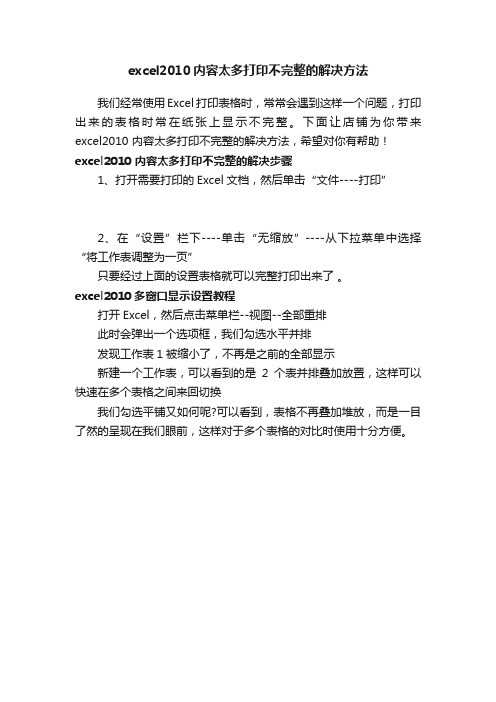
excel2010内容太多打印不完整的解决方法
我们经常使用Excel打印表格时,常常会遇到这样一个问题,打印出来的表格时常在纸张上显示不完整。
下面让店铺为你带来excel2010 内容太多打印不完整的解决方法,希望对你有帮助!excel2010 内容太多打印不完整的解决步骤
1、打开需要打印的Excel文档,然后单击“文件----打印”
2、在“设置”栏下----单击“无缩放”----从下拉菜单中选择“将工作表调整为一页”
只要经过上面的设置表格就可以完整打印出来了。
excel2010多窗口显示设置教程
打开Excel,然后点击菜单栏--视图--全部重排
此时会弹出一个选项框,我们勾选水平并排
发现工作表1被缩小了,不再是之前的全部显示
新建一个工作表,可以看到的是2个表并排叠加放置,这样可以快速在多个表格之间来回切换
我们勾选平铺又如何呢?可以看到,表格不再叠加堆放,而是一目了然的呈现在我们眼前,这样对于多个表格的对比时使用十分方便。
excel表格内容打印不出来怎么办
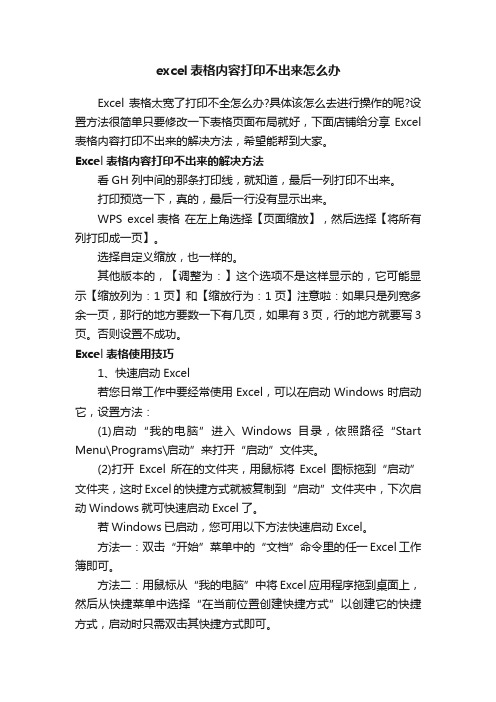
excel表格内容打印不出来怎么办Excel表格太宽了打印不全怎么办?具体该怎么去进行操作的呢?设置方法很简单只要修改一下表格页面布局就好,下面店铺给分享Excel 表格内容打印不出来的解决方法,希望能帮到大家。
Excel表格内容打印不出来的解决方法看GH列中间的那条打印线,就知道,最后一列打印不出来。
打印预览一下,真的,最后一行没有显示出来。
WPS excel表格在左上角选择【页面缩放】,然后选择【将所有列打印成一页】。
选择自定义缩放,也一样的。
其他版本的,【调整为:】这个选项不是这样显示的,它可能显示【缩放列为:1页】和【缩放行为:1页】注意啦:如果只是列宽多余一页,那行的地方要数一下有几页,如果有3页,行的地方就要写3页。
否则设置不成功。
Excel表格使用技巧1、快速启动Excel若您日常工作中要经常使用Excel,可以在启动Windows时启动它,设置方法:(1)启动“我的电脑”进入Windows目录,依照路径“Start Menu\Programs\启动”来打开“启动”文件夹。
(2)打开Excel 所在的文件夹,用鼠标将Excel图标拖到“启动”文件夹,这时Excel的快捷方式就被复制到“启动”文件夹中,下次启动Windows就可快速启动Excel了。
若Windows已启动,您可用以下方法快速启动Excel。
方法一:双击“开始”菜单中的“文档”命令里的任一Excel工作簿即可。
方法二:用鼠标从“我的电脑”中将Excel应用程序拖到桌面上,然后从快捷菜单中选择“在当前位置创建快捷方式”以创建它的快捷方式,启动时只需双击其快捷方式即可。
2、快速获取帮助对于工具栏或屏幕区,您只需按组合键Shift F1,然后用鼠标单击工具栏按钮或屏幕区,它就会弹出一个帮助窗口,上面会告诉该元素的详细帮助信息。
3、快速移动或复制单元格先选定单元格,然后移动鼠标指针到单元格边框上,按下鼠标左键并拖动到新位置,然后释放按键即可移动。
EXCEL工作表打印设置

EXCEL工作表打印设置在Excel表格制作完华后,为了让打印的效果更加美观,在打印之前,需要对工作表进行页面设置,页面设置在页面布局,页面设置组中,也可以通过文件-打印-页面设置进行,在页面布局视图中也可以完成。
页面设置主要有四个知识点。
1、设置页眉页脚。
如果在表头输入单位名称、日期、页码等不方便的话,可以通过页眉页脚的方式实现。
2、页面和页边距。
用于设置纸长方向大小页边距等等。
3、工作表。
通过工作表,可以设置打印区域,打印标题,打印选项等。
4、分页预览。
可以通过分页预览调整表格的大小,插入分页符等等。
[案例描述]1、设置页眉页脚1)在页眉中间设置“河南应用技术职业学院学生成绩单”2)页脚左边为“打印日期”,页脚右边为“页码/页数”打开案例1-5索材,点击页面布局视图,点击添加页眉,会出现左、中、右三个部分,在中间部分输入,河南应用技术职业学院学生成绩单。
滑动鼠标到页脚,在页眉页脚工具选项卡中,会看到可以插入到页眉页脚的元素在左边部分输入打印日期,冒号,点击当前日期按钮,在右边输入第,点击页码,输入页/总然后点击页数,输入页,完成。
当然也可以在页面布局选项卡的页面设置,页眉页脚对话框中进行点击自定义页眉,可以实现页眉的设置,点击自定义页脚,定位光标,插入,可以进行页脚的设置。
2.页面及页边距横向、A4纸、调整页边距,和水平垂直居中方式。
点击页面设置扩展按钮,打开对话框,选择横向,如果要打印的内容想在一页纸中打印,可以点击调整为1页宽1页高A4纸。
点击页边距选中水平,垂直居中,适当调整上下左右页眉页脚边距。
3.工作表1)设置打印区域。
如果多页都需要有同样的标题行,则设置重复标题行。
2)顶端标题行为1, 2, 3行。
本案例将顶端第1行第2行第3行,设置为重复标题行。
选中表格所有内容,在页面设置工作组中,点击打印区域,设置打印区域。
也可以通过工作表选项,展开对话框,点击打印区域扩展按钮,拖动鼠标选择表格所有内容设置打印区域,点击顶端标题行按钮,选中第一、二、三行作为重复标题行。
EXCEL不能打印预览的解决方法

EXCEL不能打印预览的解决方法
电脑没有安装打印机,word文档可以打印预览,而excel打印预览时却提示没有安装打印机。
出现如下提示:
不想购买安装打印机,只是想能够打印预览,怎么办呢?按下面的步骤就可以做到。
1、在“开始”的“运行”里输入services.msc点确定,
打开之后,在右边找“print Spooler”,然后双击它。
看一下启动类型和服务状态,启动类型要改成“自动”,服务状态要改为“启动”。
如果本来就是这样,那就不用改了。
2、在开始菜单里找到“打印机和传真”,按“添加打印机”,出现如下画面
点“下一步”出现:
再点“下一步”出现:
再点“下一步”出现:
点下一步,出现:
再点下一步,出现:
选择“否”,点“下一步”,再点“完成”,这时打印机可能就添加成功了,出现下图:
多了一个打印机的图标出来了。
然后excel就能打印预览了。
3、如果你的系统是精简版的,也许有的文件会缺失,刚才快要成功之时,会出现有的文件未能成功复制,导致打印机添加失败。
看看下面这两个文件是不是你需要的,下载你需要的文件,把它放到刚才提示找不到文件时指定路径的位置,按它指定的路径放好,文件名弄好。
再安装打印机,就成功了。
PSCRIPT.HLP文件链接:/f/61839742.html
AGACCST1.PPD文件链接:/f/11711996.html。
excel2007表格页面设置怎么设置
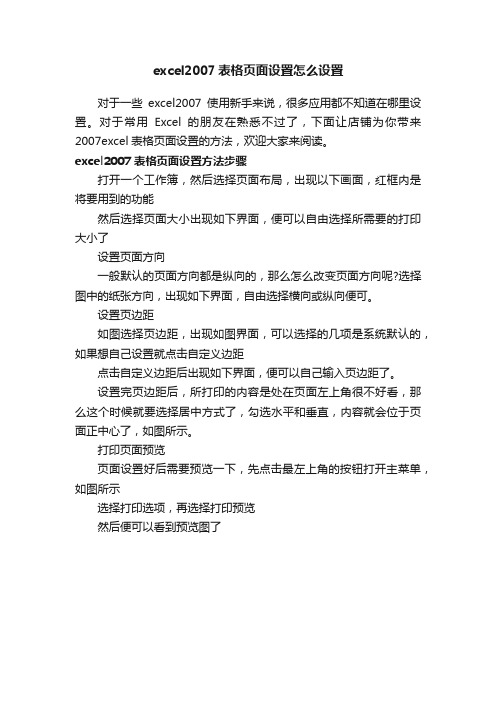
excel2007表格页面设置怎么设置
对于一些excel2007使用新手来说,很多应用都不知道在哪里设置。
对于常用Excel的朋友在熟悉不过了,下面让店铺为你带来2007excel表格页面设置的方法,欢迎大家来阅读。
excel2007表格页面设置方法步骤
打开一个工作簿,然后选择页面布局,出现以下画面,红框内是将要用到的功能
然后选择页面大小出现如下界面,便可以自由选择所需要的打印大小了
设置页面方向
一般默认的页面方向都是纵向的,那么怎么改变页面方向呢?选择图中的纸张方向,出现如下界面,自由选择横向或纵向便可。
设置页边距
如图选择页边距,出现如图界面,可以选择的几项是系统默认的,如果想自己设置就点击自定义边距
点击自定义边距后出现如下界面,便可以自己输入页边距了。
设置完页边距后,所打印的内容是处在页面左上角很不好看,那么这个时候就要选择居中方式了,勾选水平和垂直,内容就会位于页面正中心了,如图所示。
打印页面预览
页面设置好后需要预览一下,先点击最左上角的按钮打开主菜单,如图所示
选择打印选项,再选择打印预览
然后便可以看到预览图了。
EXCEL2010页面设置无法正常使用
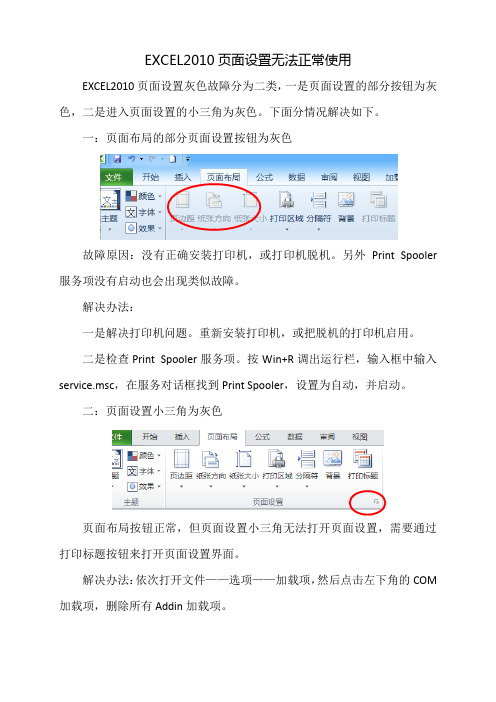
EXCEL2010页面设置无法正常使用
EXCEL2010页面设置灰色故障分为二类,一是页面设置的部分按钮为灰色,二是进入页面设置的小三角为灰色。
下面分情况解决如下。
一:页面布局的部分页面设置按钮为灰色
故障原因:没有正确安装打印机,或打印机脱机。
另外Print Spooler 服务项没有启动也会出现类似故障。
解决办法:
一是解决打印机问题。
重新安装打印机,或把脱机的打印机启用。
二是检查Print Spooler服务项。
按Win+R调出运行栏,输入框中输入service.msc,在服务对话框找到Print Spooler,设置为自动,并启动。
二:页面设置小三角为灰色
页面布局按钮正常,但页面设置小三角无法打开页面设置,需要通过打印标题按钮来打开页面设置界面。
解决办法:依次打开文件——选项——加载项,然后点击左下角的COM 加载项,删除所有Addin加载项。
excel表格编辑不了怎么回事

excel表格编辑不了怎么回事如果你在Excel 中遇到表格编辑无法进行的问题,可能有几种原因导致这种情况。
以下是一些建议,希望能帮助你解决这个问题:1. 保护工作表:检查工作表是否受到保护。
在Excel 中,工作表可以被设置为只读或需要密码才能进行编辑。
尝试以下步骤:-在Excel 中打开你的工作簿。
-选择"审阅" 选项卡。
-查看"保护工作表" 或"保护工作簿" 选项。
如果有密码保护,请输入正确密码以解锁工作表。
2. 只读模式:如果你从外部源打开文件,可能会以只读模式打开。
确保你以正确的方式打开文件:-在Excel 中选择"文件"。
-点击"打开"。
-选择你的文件,但不要仅仅点击它,而是使用"打开" 按钮。
-如果有"只读" 按钮,请确保它没有被选中。
3. 文件被占用:如果文件被其他程序占用,Excel 可能无法编辑。
关闭其他可能打开该文件的程序,并确保文件没有被锁定。
4. Excel 未激活:在某些情况下,如果Excel 没有激活,可能会导致一些编辑限制。
确保你的Excel 软件是激活状态。
5. 文件损坏:有时,文件本身可能已损坏,导致编辑问题。
尝试将文件另存为新文件,并查看是否可以在新文件中进行编辑。
6. 检查权限:确保你有足够的权限来编辑文件。
如果文件位于网络位置或受到操作系统权限的限制,你可能需要联系系统管理员。
如果以上方法都未能解决问题,可能还需要考虑Excel 或Office 的重新安装,或者检查是否存在其他与系统兼容性有关的问题。
- 1、下载文档前请自行甄别文档内容的完整性,平台不提供额外的编辑、内容补充、找答案等附加服务。
- 2、"仅部分预览"的文档,不可在线预览部分如存在完整性等问题,可反馈申请退款(可完整预览的文档不适用该条件!)。
- 3、如文档侵犯您的权益,请联系客服反馈,我们会尽快为您处理(人工客服工作时间:9:00-18:30)。
前几天忽然发现电脑莫名其妙的出现了一点小问题,在没有安装打印机的情况下WORD可以打印预览,但EXCEL却不可以,甚至不可以“页面设置”,即使重新安装也没有用,按照网上的做法也没法解决,不过最终还是找到了一篇解决的文章,本人亲自试了一下,的确把问题解决了,现在拿出来让大家分享一下。
1、一般我们打开EXCEL要求“打印预览”或“页面设置”,都会出现下面这个画面,因为我们没有打印机。
但WORD又可以。
2、我们按照电脑的提示,在“开始”里打开“打印机和传真”
3、但发现里面没有打印机,于是想着“添加打印机”,安装“虚拟打印机”。
于是按下面的“添加打印机”
4、但会出现错误。
5、正确的做法是:
1)先在“开始”的“运行”里,
2)搜索“services.msc”
3)打开之后,在右边找“print Spooler”,然后双击它。
发现它是手动的或是禁止的,而“启动状态”是“已经停止”
4)把“手动”改为“自动”,“服务状态”按“启动”,
5)确定之后,再回来“开始”--“打印机与传真”,按“添加打印机”,出现下面的画面,按下一步
6)再按下一步
7)
8)到这里时,随便选一个驱动
9)由于我们没有打印机,就选“否”吧
10)确定完之后,这里出现打印机的图标了。
11)再打开EXCEL再测试一下,“打印预览”可以用了。
呵呵,。
